Что делать в первую очередь, если не работает геолокация на андроиде
При возникновении подобной проблемы сначала рекомендуется выполнить ряд несложных действий по настройке OC Android
Далее будет представлена информация, которой нужно уделить особое внимание
Активация и правильная настройка GPS
Как и говорилось выше, необходимо включить модуль GPS в параметрах девайса. Далее систему понадобится настроить. Для этой цели можно воспользоваться простым алгоритмом:
- Открыть окно параметров гаджета.
- Перед пользователем появится меню, где надо найти строку «Местоположение». На разных версиях операционной системы андроид этот пункт может назваться по-другому.
- Кликнуть по строке «Использовать по всем источникам».
- Откроется меню, где можно включить Wi-Fi или мобильную сеть. Точность работы GPS резко увеличится после выполнения данного действия. Возможно, проблемы с активацией системы устранятся.
Меню настройки модуля GPS на андроиде
Важно! Пользователям смартфонов доступны немногие корректировки, которые можно внести в работу GPS. Для более глубоких настроек необходимо обратиться в сервисный центр
Перезагрузка устройства
В определённых ситуациях данный метод помогает. Возможно, произошёл системный сбой, который привел к неработоспособности некоторых приложений и режимов. Поэтому в первую очередь нужно перезагрузить свой девайс, если тупит навигатор на андроид, что делать пользователь не знает.
Обновление ПО
Иногда GPS-модуль может перестать ловить сигнал на устаревших системах. Для устранения проблемы рекомендуется обновить версию OC Android. Данный процесс подразделяется на несколько этапов:
- Кликнуть по иконке шестерёнки.
- Найти пункт «О телефоне».
- Запустить раздел «Обновление системы».
- Загрузить доступное ПО. При этом требуется подключение к Интернету.
Устранение последствий неправильной прошивки
Многие китайские телефоны работают на некорректной прошивке. Это приводит к неработоспособности системных функций и режимов. Модуль GPS не является исключением. Данную проблему можно устранить путём перепрошивки гаджета.
Важно! Справиться с поставленной задачей смогут только специалисты в сервисном центре
Процесс перепрошивки смартфона, работающего на OC Android
Калибровка модуля, если тормозит навигатор на андроиде
Если смартфон начинает тормозить, то надо выполнить его калибровку. Это можно сделать следующим образом:
- Скачать приложение Essential setup с Google Play Market.
- Запустить софт, положив телефон ровно.
- Активировать тестирование аппарата, нажав на соответствующую кнопку в программе.
По окончании теста необходимо ещё раз включить GPS. При отрицательном результате попробовать другой метод.
Как откалибровать GPS: лучшие способы
Если модуль GPS на телефоне сломался, его необходимо поменять, но если он показывает не совсем верные данные на карте и всячески отклоняется от нормы, есть шанс решить проблему программным путём. Есть две популярных программы, которые помогут откалибровать (т.е. повысить точность) GPS. Обе можно найти в Google Play Market.
GPS Status & Toolbox
Для калибровки проще всего воспользоваться программой GPS Status & Toolbox. Помимо прочих возможностей, она позволяет сбросить соединение телефона со спутниками и настроить точность GPS фактически “с нуля”.
Калибровка GPS выполняется так:
- Откройте боковое меню (для этого понадобится сделать свайп слева направо),
- Выберите пункт «Управление состояниями A-GPS».
- Нажмите «Сбросить», затем «Загрузить».
- Начнётся калибровка, после которой геолокационные сервисы успешно вернутся к полноценной работе.
GPS Toolbox
Ещё одно приложение, которое позволяет без лишней возни откалибровать ваш GPS — это GPS Toolbox. Вообще, это очень многофункциональная программа, которая обладает множеством различных функций и настроек, связанных с геолокацией.
Калибровка в GPS Toolbox производится таким образом:
- Нажмите на значок Compass. Откроется виртуальный компас. Если он показывает всё совершенно корректно – проблема в чём-то другом, но если он не точен, его можно откалибровать.
- Выберите пункт Calibrate. В некоторых версиях приложения он может отсутствовать, потому нужно просто повращать телефон из стороны в сторону, перевернуть его — до тех пор, пока показания не станут более или менее точными.
Калибровка GPS штатным способом
Наконец, чуть более сложный вариант настройки GPS — воспользоваться встроенными функциями телефона. Для этого нужно:
- Перейти в инженерное меню, набрав *#*#3646633*#*#, реже работают комбинации *#*#4636#*#* или *#15963#*;
- Откроется специальное скрытое меню. В нём выберите EPO, отметьте Auto Download и Enable EPO;
- Вернитесь обратно и выберите YGPS — Satellites;
- Появится схема со спутниками, где цветом будут обозначены не подключенные спутники;
- Перейдите на вкладку Information, выберите Full и AGPS Restart
- Вернитесь на карту спутников
- Через некоторое время завершится калибровка и они снова станут зелёными.
Яндекс.Навигатор
Яндекс.Навигатор – это абсолютно бесплатный навигатор на русском, не предполагающий наличие пробного периода и не заставляющий пользователя покупать лицензию или карты. По числу загрузок Яндекс.Навигатор превосходит любое аналогичное приложение прежде всего потому, что этот навигатор — фаворит среди таксистов.
К числу плюсов приложения от Яндекс относятся:
- Приятный интерфейс, предназначенный специально для экранов смартфонов и не тормозящий при масштабировании. Конкурентам из Навител есть, чему поучиться.
- Уведомления о местоположенияхPOI, пробках, а также изменениях погоды.
- Наличие возможности голосового управления навигатором.
Впрочем, и минусов предостаточно. Пользователи утверждают, что доступны карты всего лишь 500 городов России и Украины – в сравнении с показателем Навител (156000 городов) это значение кажется жалким. Однако главный минус заключается в том, что навигатор для iPhone от Яндекс без интернета лишается множества полезных функций. Проложить маршрут офлайн невозможно, так как доступна только часть карты, сохраненная в кэш.
Изменение настроек местоположения
Для определения точных координат используются не только данные, полученные с помощью встроенного модуля GPS, но также Wi-Fi или мобильный интернет. Если местоположение определяется крайне плохо, то предлагаем немного улучшить ситуацию, активировав A-GPS. Всё делается через настройки смартфона:
- Переходим в раздел «Местоположение» или «GPS». Для удобства используйте поисковую строку, расположенную в верней части настроек.
- Заходим во вкладку «Поиск сетей Wi-Fi и устройств Bluetooth» и возле пункта «Поиск сетей Wi-Fi» переводим ползунок вправо. Но помните, что в зависимости от модели устройства названия разделов могут отличаться от тех, что представлены в инструкции. Например, иногда требуется открыть подкатегорию «A-GPS».
Как включить голосовой gps на телефоне андроиде
В Google Play Маркет есть много программ для навигации gps. К сожалению, большинство из них либо имеет очень ограниченную функциональность или требует оплаты.
Я рекомендую использовать — Navfree. Это бесплатное приложение предлагает голосовую навигацию. Вы конечно можете попробовать другую программу — следующие шаги должны быть похожи, независимо от приложения.
Откройте приложение, ознакомьтесь с условиями использования и примите их. На следующем зеленом экране, нажмите Далее.
Затем выберите страну из списка и нажмите «Импорт» для загрузки дорожных карт. Позже сможете скачать больше.
Карты занимают много мегабайтов и их загрузка с помощью мобильного интернета (например, 3G) может быть весьма дорогостоящей. Поэтому лучше использовать wifi.
Загрузка карт может занять несколько минут, в зависимости от скорости подключения к интернету и размера карты. После загрузки, вы увидите зеленый экран, сдвиньте его влево, а затем нажмите «Давайте начнем»
Для того, чтобы упростить использование приложения, рекомендую начать с домашнего адреса (или того что будете использовать чаще всего).
Чтобы сделать это, перейдите на главный экран в левом верхнем углу и введите адрес в поле поиска, а затем выберите элемент из списка и нажмите Enter.
Откроется карта. Нажмите серый блок с адресом. В новом окне нажмите установить, как «Домашнюю» из списка ниже. В новом окне нажмите установить, как «Домашнюю».
Приложение отобразит карту. Чтобы вернуться, нажмите на значок с тремя линиями в нижнем правом углу.
Со временем вы обнаружите, что Navfree имеет множество дополнительных опций. Например, маршрут может быть изменен во многих отношениях. Вы можем добавить остановочные пункты, выбрать тур и установить режим безопасности.
Если путешествуете на международном уровне, рекомендую скачать дополнительные карты в обновлении.
Navfree настройки также позволяют перейти пешеходный режим, который является полезным во время прогулок.
Обращает на себя внимание также ночной режим. Благодаря ему, смартфон или планшет не будут отвлекать вас слишком высокой яркостью
Исправление локализации на Android
Если у вас смартфон от Samsung, Xiaomi, OPPO, настоящий я, Motorola, Nokia… то есть тот, который работает с операционной системой Google, решения проблем с GPS практически одинаковы. Следуйте этим советам, чтобы избавиться от головной боли
Проверить статус GPS
Хотя процесс проверки статус GPS это то, что в основном используется техническими специалистами, вы все равно можете без особого труда проверить это на своем мобильном телефоне. Существуют секретные меню операционной системы, которые будут работать или не работать в зависимости от марки вашего телефона. Все, что вам нужно сделать, это открыть приложение «Телефон», нажать кнопку ввода номера и ввести один из следующих кодов:
- * # * # 1472365 # * # *
- *#*#4636#**
- * # * # 0
- #7378423#**
- * # * # 1575 # * # *
После того, как вы получили доступ к меню, вы должны нажать «Тест датчика» и выбрать опцию «Тест GPS». Устройство проверит функцию мобильного определения местоположения и сообщит нам, если с ней возникнут какие-либо проблемы. В таком случае телефон придется отнести в ремонт.
Поскольку эти коды могут не работать для вас, вы можете дополнительно установить приложение для тестирования GPS, которое автоматически проанализирует функцию GPS вашего устройства и обнаружит любые проблемы, которые могут повлиять на его работу.
GPSTest
Включите и отключите службы определения местоположения
После запуска теста это первое, что вы должны сделать, как только обнаружите проблема со службами определения местоположения вашего смартфона . В некоторых случаях отключение и включение GPS может быть всем, что вам нужно сделать, чтобы заставить его работать нормально.
Это обновит его и даст устройству возможность решить любые проблемы, которые мешали ему работать в обычном режиме. Для этого вам достаточно вывести панель уведомлений вверху экрана устройства и нажмите значок GPS/местоположение . Оставьте эту функцию выключенной на короткое время, прежде чем снова включить ее, и посмотрите, нормально ли она снова работает.
перезагрузите ваш смартфон
Если вышеуказанная операция не дала нам ожидаемых результатов, то вам следует попробовать перезагрузка вашего смартфона . Это даст устройству возможность сбросить настройки, которые могли привести к прекращению работы GPS.
Хотя это быстрое решение проблем с GPS, вы должны знать, что корень проблемы может остаться, и в этом случае мы рекомендуем снова выключить телефон и подождать еще несколько минут, чтобы включить его. Если все осталось по-прежнему, мы должны перейти к следующему решению.
Отключить режим полета
Режим полета запрещает вашему мобильному телефону подключаться к сетям Wi-Fi, сетям передачи данных, включать Bluetooth, а также использовать службы определения местоположения. Активировав его, вы отключите устройство от сетей, которые влияли на GPS.
Доступ к режиму полета можно получить из панели уведомлений. и вам просто нужно коснуться его значка, чтобы активировать его. Оставьте режим полета включенным примерно на минуту, а затем выключите его, снова коснувшись значка, чтобы проверить, работает ли снова GPS.
Зарядите аккумулятор устройства
Текущие телефоны могут войти в режим энергосбережения если батарея почти разряжена, даже если вы не настроили это, или, по крайней мере, не помните, что вы включали эти настройки. По какой-то причине этот способ экономии заряда батареи на телефонах Android отключает GPS в попытке минимизировать энергопотребление.
Постоянная зарядка аккумулятора вашего устройства позволит вам избежать каких-либо проблем, связанных со службой определения местоположения, но это не повредит, если у вас возникнут проблемы, проверьте, отключен ли режим в настройках аккумулятора, а затем сделайте шаг, зарядите Устройство.
Очистите кеш уязвимого приложения
Практически все проблемы с местоположением выявляются в Google Maps, Pokémon GO или любом другом навигационном приложении или игре. Кэшированные данные приложения могут занимать слишком много места на вашем телефоне, что приводит к GPS перестал работать . К счастью, очистить кеш уязвимого приложения очень просто, выполнив всего несколько простых шагов.
- Откройте приложение «Настройки»
- Найдите подменю приложений
- Продолжайте навигацию по приложениям, установленным на вашем телефоне, пока не дойдете до приложения «Карты», Pokémon Go или приложения, которое дает сбой.
- Войдите в каждый из них и получите доступ к их меню «Хранилище».
- Теперь нажмите «Очистить кеш и данные».
- Затем перезагрузите телефон и проверьте, правильно ли работает GPS.
Настройка A-GPS через инженерное меню
A-GPS (Assisted GPS) – технология, которая позволяет определять местоположение не только через спутники, но и благодаря внешним факторам. Функция A-GPS позволяет улучшить определение координат и ускорить этот процесс. Улучшение сигнала доступно не только с помощью функции A-GPS. В статье «Сигнал GPS потерян», рассказано о том, как улучшить GPS-прием за короткий срок.
Если GPS Андроид не видит спутники, то воспользуйтесь настройками A-GPS через системное (инженерное) меню.
Внимание! Рекомендуется не включать A-GPS через инженерное меню неопытным пользователям. При работе с ним есть риск навредить системе
Каждый пользователь, выполняющий в нем какие-то действия, делает все на собственный страх и риск, под собственную ответственность.
Для настройки A-GPS через инженерное меню нужно выполнить действия в следующей последовательности.
- Войти в инженерное меню с помощью комбинации клавиш *#*#3646633*#*#, (*#15963#* или *#*#4636#*#). Код для каждой модели телефона (планшета) отличается. Поэтому если указанные комбинации не подошли, рекомендуется поискать в интернете комбинацию, которая подходит для модели телефона.
- Перейти в закладку «Location». Выбрать пункт «Location Based Service».
- Во вкладке «EPO» рекомендуется включить пункты «Enable EPO» и «Auto Download» для улучшения качества сигнала.
- Во вкладке «YGPS» в пункте «Satellites» пользователь может посмотреть доступные спутники. Если они горят красным светом, это означает, что устройство видит их. Но из-за неправильных настроек (сбоев в программном обеспечении) не может к ним подключиться.
- Далее перейти во вкладку «Information». Нажать «Full» и «A-GPS restart» (перезагрузка).
- После перезагрузки спутники загорятся зеленым.
Настройка A-GPS в инженерном меню завершена. После проведения манипуляций рекомендуется выйти из инженерного меню, дабы не навредить системе.
Принцип действия GPS
Работа рассматриваемой системы имеет сложную структуру. Для корректного функционирования наземные станции должны отслеживать сателлиты, контролировать их перемещение и предполагаемую локацию.
Высокотехнологичные принимающие устройства считывают импульсы от нескольких спутников одновременно, обрабатывают данные за считанные секунды, выдавая информацию пользователю. При помощи отслеживания широты, долготы, высоты смартфон (или аналогичный гаджет) выдает трехмерное положение с возможностью вычисления скорости, направления, дистанции и сопутствующих параметров.
Без интернет-подключения
Актуальный вопрос – так ли нужен Интернет для GPS? Проблема легко решается, если использовать дорожные карты, заранее скачанные на девайс. Приложения будут функционировать автономно в РФ, странах СНГ и Евросоюза. Такая поддержка уместна, если мобильный трафик закончился либо в точке нет доступа к Сети.
Без сим-карты
Стоит узнать, работает ли GPS в смартфоне без Интернета и сим-карты. К недостаткам рассматриваемой системы относят периодические неполадки, возникающие при сопряжении устройств. «Симка» особой роли не играет, поскольку на современных девайсах привязку можно осуществить через мейл.
При путешествиях на длительные дистанции специалисты рекомендуют запасаться дубликатом навигатора и бумажными картами. Это связано с тем, что при перебоях в работе трекера всегда можно сориентироваться традиционным способом на незнакомой местности.

SIM-карты
Некорректная настройка
Правильная настройка параметров смартфона – залог правильной работы системы GPS на Андроид.
- Если Андроид не находит местоположение, перейдите в настройки девайса, затем – «Общие», после чего откройте «Местоположение и режимы».
- На вкладке «Location» укажите предпочитаемый способ определения местоположения. Если указать «Только спутники», Android не будет использовать технологию A-GPS, собирающий данные с ближайших сотовых и Wi-Fi сетей для повышения точности геопозиционирования.
- Попробуйте установить режим «Только мобильные сети» и проверьте работоспособность карт. Если навигация включается – проблема с драйвером или в аппаратной части.
- Когда GPS на Андроид не включается (система не реагирует на переключение опции) – вероятно, проблема в прошивке. Выполните полный сброс настроек или обратитесь в сервисный центр.
- Для сброса настроек местоположения нажмите на вкладку «Восстановление и сброс», затем тапните на «Сбросить настройки сети и навигации». Выполните вход в аккаунт Google для подтверждения.
Важно! Все сохранённые пароли от точек доступа Wi-Fi, а также данные сотовых сетей будут удалены. Описанный способ помогает устранить большую часть неполадок с программной частью
Описанный способ помогает устранить большую часть неполадок с программной частью.
Как включить или отключить геолокацию на телефоне
- Проведите по экрану сверху вниз.
- Нажмите на значок «Геолокация» и удерживайте его.
- Если значка «Геолокация» нет:
- Коснитесь значка «Изменить» или «Настройки» .
- Перетащите значок «Геолокация» на панель быстрых настроек.
- Если значка «Геолокация» нет:
При включенной геолокации
- Приложения, которым вы разрешили доступ к данным о местоположении, могут использовать эту информацию для подбора различных услуг и сведений, а также при показе рекламы. Подробнее…
- Если функция «Определение местоположения» (или «Геолокация Google») включена, она может собирать сведения, которые нужны для улучшения работы сервисов, использующих данные о местоположении.
- В приложениях и браузерах при показе результатов поиска будет учитываться информация о местоположении телефона (для этого потребуется предоставить разрешение). Подробнее о том, как настроить доступ к геоданным для поиска в Google…
- Если вы потеряете телефон, то сможете узнать, где он находится. Подробнее о функции «Найти устройство»…
- Вы можете предоставлять информацию о своем местоположении другим пользователям. Подробнее о том, как делиться геоданными через Google Карты, и …
- На телефоне можно включить определение часового пояса по местоположению. Подробнее…
- Если вы включите запись истории местоположений, в аккаунте начнут сохраняться данные о посещенных вами местах. Позже эту информацию можно будет посмотреть и удалить. Подробнее…
При отключенной геолокации
- Приложения не получают доступ к данным о вашем местоположении. Некоторые функции могут работать неправильно.
- Геолокация Google не будет собирать сведения, которые нужны для улучшения работы сервисов, использующих данные о местоположении.
- Результаты поиска и реклама могут подбираться для вас с учетом такой информации, как ваш IP-адрес. Подробнее о том, как настроить доступ к геоданным для поиска в Google…
- Если вы потеряете телефон, то не сможете узнать, где он находится. Подробнее о функции «Найти устройство»…
- Вы не можете делиться сведениями о местоположении через Google Карты. Тем не менее при возникновении чрезвычайной ситуации телефон сможет отправить их в экстренные службы. Подробнее о том, как делиться геоданными через Google Карты и …
- Функция «Геолокация в экстренных ситуациях» или оператор мобильной связи по-прежнему может автоматически передавать сведения о местоположении телефона во время вызова или отправки SMS на номер экстренной службы.
- Вы не получаете оповещения о землетрясениях поблизости.
- На телефоне невозможно настроить определение часового пояса по местоположению. Подробнее…
- Даже если вы включите запись истории местоположений, в аккаунте не будут сохраняться данные о посещенных вами местах. Подробнее…
Как отключить отслеживание местоположения на iPhone или iPad
Если у вас есть не только телефон Андроид, но и телефон или планшет от Apple, вам также нужно будет проверить настройки отслеживания местоположения в iOS: Apple может хранить ваши данные о местоположении и передавать их в приложения. Чтобы отключить это, зайдите в «Настройки» > «Приватность» > «Службы геолокации».
Предполагая, что службы определения местоположения включены, вы должны увидеть список приложений с двумя видами информации: кнопку, показывающую, включен или отключен доступ к службам местоположения для этого приложения, и небольшая стрелка, если приложение недавно использовало ваши данные о местоположении.
Здесь есть еще один экран, «Системные службы», который позволяет отключить использование вашего местоположения для ряда таких функций, как реклама на основе местоположения, предложения по поиску веб-браузера, настройка часового пояса и т. д. Просто отключите все службы, которые вы хотите отключить.
Что такое ГЛОНАСС и почему она поддерживается в iPhone
На этой неделе Apple удивила технологический мир, втихомолку добавив поддержку российской системы спутниковой навигации ГЛОНАСС к списку свойств своего нового смартфона iPhone 4S. По мнению Wall Street Journal, тот факт, что Apple признала ГЛОНАСС, может подтолкнуть других производителей смартфонов снабдить свою продукцию поддержкой этой системы. Однако что же такое ГЛОНАСС и почему Apple решила ее использовать? Давайте копнем немного глубже.Что такое ГЛОНАСС?
ГЛОНАСС – это аббревиатура, расшифровывающаяся как «Глобальная навигационная спутниковая система». В сущности, это российская версия системы GPS (Global Position System (Глобальная система позиционирования)), созданной Министерством обороны Соединенных Штатов. Как и GPS, ГЛОНАСС определяет трехмерные координаты (долгота, широта, высота) по всему миру. Предполагается, что ГЛОНАСС должна служить альтернативой американской навигационной системе.
Кто ее создал?
Советский Союз начал разработку ГЛОНАСС в 1976 году. В 1982 году советское правительство вывело на орбиту первый из 24 спутников группировки ГЛОНАСС (GPS также использует 24 спутника). После коллапса российской экономики развертывание ГЛОНАСС было приостановлено, пока российский президент Владимир Путин в 2001 году не возродил проект. 2 октября этого года после ряда неудач группировка спутников ГЛОНАСС была окончательно восстановлена.Кто может использовать ГЛОНАСС?Как и GPS, ГЛОНАСС была исходно доступна только для военных. В 2007 году система стала доступной для общественного и коммерческого использования. GPS открыта для использования в гражданских целях с 1980-х годов.Сколько стоило создать ГЛОНАСС?
С 2001 по 2011 год российское правительство потратило на проект ГЛОНАСС в общей сложности 140,1 миллиарда рублей (или около 4,7 миллиарда долларов), что делает его самой дорогой программой в истории российского Федерального космического агентства.
Есть ли у ГЛОНАСС преимущества перед GPS?
У обеих систем есть свои сильные и слабые стороны. Хотя принято считать, что в большинстве частей мира GPS работает лучше, в северных широтах ГЛОНАСС, по-видимому, точнее, чем она. Дело в том, что ГЛОНАСС создавалась в первую очередь с расчетом на Россию, территория которой распространяется на полярные широты.
Почему Apple решила подключить поддержку ГЛОНАСС в своем iPhone 4S?
В настоящий момент, информация об этом не разглашается, но, безусловно, некоторые теории существуют. Согласно одной из них, Apple подключила ГЛОНАСС, чтобы умиротворить российское правительство, которое, по слухам, угрожало запретить импорт телефонов, которые не поддерживают эту систему. Согласно другой, Apple просто хотела улучшить навигационные возможности iPhone 4S – правда, пока неясно, поможет ли ей в этом подобный шаг.
Поддерживают ли ГЛОНАСС другие смартфоны?
Да. Первый поддерживающий ГЛОНАСС телефон появился в апреле этого года под названием МТС 945 ГЛОНАСС. Он оснащен 3,2-дюймовым сенсорным экраном низкого разрешения и работает под управлением Android 2.2 Froyo. Критики считают его чересчур дорогим. В прошлом месяце компания Samsung начала предлагать для своих телефонов, работающих под Windows Phone 7.5 Mango бесплатное приложение «High Fidelity Position», которое «улучшает» навигацию, добавляя поддержку ГЛОНАСС. Этим летом Nokia также объявила, что она выведет на рынок аппараты с поддержкой ГЛОНАСС в 2012 году.Существуют ли другие глобальные навигационные системы, о которых мне следует знать?
Да. Европейский Союз сейчас создает аналогичную навигационную системы под Galileo. Ожидается, что она будет закончена примерно в 2014 году. Китай также разрабатывает собственную систему «Компас», которая будет использовать группировку из 35 спутников, а не из 24. Это означает, что у каждого из этих регионов будет своя работающая независимо навигационная система, что особенно полезно во время войны.
источник
Диагностика навигатора
Data-lazy-type=»image» data-src=»https://androidkak.ru/wp-content/uploads/2017/07/GPS-nastroyka1-300×178.png» alt=»GPS навигация» width=»300″ height=»178″> Для того чтобы определить, из-за чего сигнал стал более слабым, нужно установить приложение GPS Essentials
. В главном меню программы во вкладке Satellites можно просмотреть список доступных спутников. Если экран пуст, то варианта всего 2:
- рядом находятся предметы, создающие помехи;
- система навигации работает некорректно из-за аппаратных проблем.
Иногда смартфон показывает, что подключен к спутнику, даже если тот уже не находится в зоне досягаемости. Чтобы подключить смартфон к доступному аппарату, нужно установить приложение GPS Status & Toolbox
или подобное ему. Потом необходимо выполнить следующие действия:
- Нажать на рабочую область приложения. Затем — на появившийся значок гаечного ключа.
- Выбрать пункт Manage A-GPS state.
- Нажать Reset.
- После завершения вернуться в предыдущее меню и выбрать пункт Download.
Таким образом обновятся данные системы навигации. Если это поможет исправить ошибку, то в следующий раз следует повторить процедуру.
Основы работы службы навигации
Ранее мы разобрали основной концепт работы GPS, который задействует спутники. Однако определить местоположение с помощью телефона можно и другим образом. Примечательно, что пользователю необязательно знать все тонкости работы и настройки системы глобального позиционирования.
Итак, как только вы предоставите определенной программе доступ к геолокации, предварительно включив соответствующую службу у себя на смартфоне, приложение начнет задействовать один из трех доступных способов для определения местоположения. Самый распространенный из них предоставляет непосредственно оператор сотовой связи. При этом принцип работы мало чем отличается от ранее разобранного. С устройства отправляются радиоволны к ближайшим вышкам связи. Как говорилось до этого, минимум их нужно три. По итогу полученных данных система автоматически проводит расчет и определяет координаты пользователя.
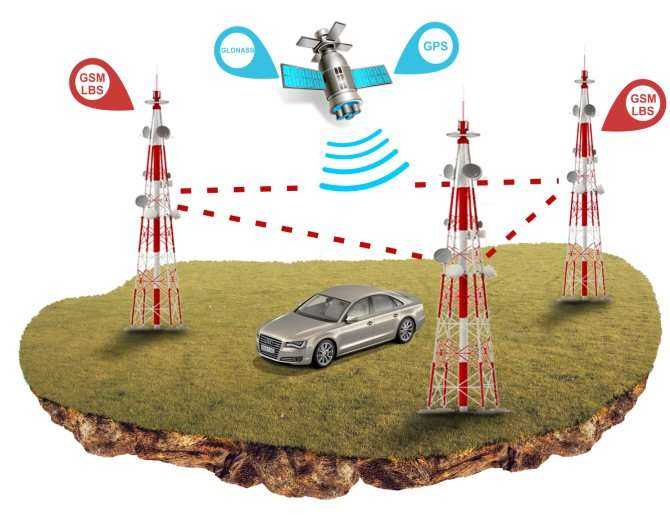
Как несложно догадаться, для осуществления навигации посредством сотовой связи в телефоне должна находиться SIM-карта, однако использовать GPS можно и без нее. Второй способ подразумевает использование беспроводной сети WiFi. Здесь ситуация абсолютно аналогична той, что была разобрана выше. Сигналы отправляются на базовые станции, возвращаются к устройству и на основе времени их получения рассчитывается скорость, расстояние и непосредственно точное местоположение.
Ну а третий способ определения собственных координат в пространстве – это автономная служба GPS, которая была разобрана в начале статьи. Там тоже используются спутники, однако подключение к Сети необязательно. Стоит отметить, что при использовании всех трех способов определение местоположения происходит во много раз точнее. То есть, если у вас в смартфоне вставлена SIM-карта, вы подключены к интернету и включили автономную службу GPS, тогда ваше местоположение на карте будет отмечено в соответствии с реальным.
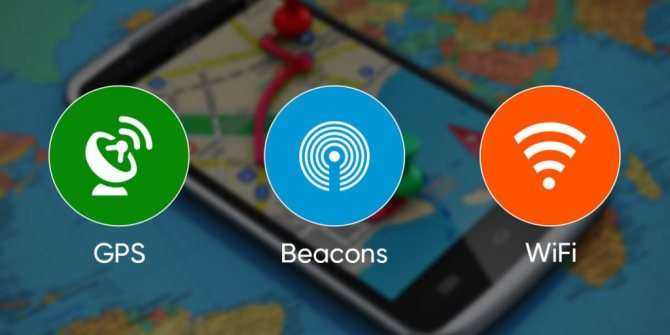

























![Как включить gps на андроиде: пошаговая инструкция [2020]](http://reaktiv-rf.ru/wp-content/uploads/c/e/7/ce71278766226ae14c2ea0eaa188d00c.jpeg)




